在使用Windows操作系统时,用户常常遇到“Windows无法访问指定设备路径或文件”的错误提示,这种问题会影响文件的访问、操作甚至删除。此错误通常由权限问题、文件损坏、病毒感染、以及系统设置等多种原因引起。本文将从多个角度分析这一问题的产生原因,并提供解决方案,以帮助用户有效地解决这一常见的计算机问题。

一、权限问题导致的访问失败
Windows操作系统本身具有强大的权限控制功能,用于管理文件和程序的访问权限。若用户在尝试访问某个文件时未获得足够的权限,系统便会报出“无法访问指定设备路径或文件”的错误。这类问题通常发生在使用共享文件夹或网络驱动器时,尤其是文件所属的账户权限被修改或删除时。
此外,若用户账户没有管理员权限,或者文件或文件夹的访问控制列表(ACL)中没有为当前用户授予访问权限,也会导致访问失败。此时,用户需要检查文件的权限设置,确保当前账户具备相应的访问权限,必要时可以通过“文件属性”中的“安全”选项进行修改。
解决这一问题的一个常见方法是通过右键点击文件或文件夹,选择“以管理员身份运行”来尝试获得更高的权限。此外,如果文件的属性设置为“只读”,也可能影响操作,用户可以尝试取消“只读”选项并重新尝试访问。
二、文件损坏引发的访问问题
文件损坏是导致“Windows无法访问指定设备路径或文件”错误的常见原因之一。当系统中文件的某个部分丢失或遭到损坏时,操作系统将无法正常访问该文件,从而出现错误提示。文件损坏通常是由于硬盘故障、突然断电、恶意软件攻击等因素引起的。
为了修复损坏的文件,用户可以使用Windows自带的工具来进行扫描和修复。例如,使用命令提示符中的“chkdsk”命令可以检测并修复硬盘上的文件系统错误。此外,Windows还提供了“系统文件检查器(sfc)”工具,帮助修复系统文件损坏。用户可以通过“命令提示符(管理员)”运行“sfc /scannow”命令,扫描并修复系统文件。
如果文件损坏较为严重,且无法通过系统工具修复,用户可以考虑使用第三方数据恢复软件,或者恢复备份文件。不过,为了避免文件损坏,平时定期备份重要文件也是一种有效的预防措施。
三、恶意软件或病毒感染的干扰
恶意软件和病毒感染是引起Windows无法访问文件或路径的另一常见原因。病毒、木马、间谍软件等恶意程序通常会篡改系统设置,修改文件属性,甚至隐藏文件,从而导致用户无法正常访问。这类问题通常伴随其他症状,如系统变慢、频繁崩溃、弹出广告等。
为了排查恶意软件或病毒感染,用户首先应确保安装了最新版本的杀毒软件,并对系统进行全面扫描。如果杀毒软件发现了病毒或恶意程序,用户应及时进行隔离或删除,避免病毒进一步损害系统。
除了杀毒软件,Windows操作系统本身也有内置的Windows Defender,可以提供一定的保护。用户还应保持系统和应用程序的定期更新,确保安全漏洞及时修补,从而减少遭受恶意软件攻击的风险。
四、系统设置或配置问题
Windows系统的设置和配置错误也是导致“无法访问指定设备路径或文件”问题的原因之一。例如,在某些情况下,Windows的注册表可能出现问题,或者某些系统服务被禁用,这都可能阻止文件的正常访问。
首先,用户可以通过检查系统的注册表设置,确认与文件访问相关的键值是否正确。有时候,系统的病毒防护、文件共享或网络连接服务被禁用,也可能导致文件无法访问。用户可以尝试打开“服务”管理工具,确保相关服务处于启用状态。
另外,某些系统安全软件或第三方防火墙可能会限制文件的访问,用户可以尝试临时禁用这些软件,然后再进行文件访问操作。如果问题得以解决,说明是安全软件引起的冲突,用户可以调整软件设置或更换防火墙软件。
五、总结:
“Windows无法访问指定设备路径或文件”是用户在使用Windows操作系统过程中常遇到的错误。本文从权限问题、文件损坏、恶意软件干扰以及系统配置错误四个方面对该问题进行了详细分析,并提供了相应的解决方案。无论是文件权限、系统修复,还是病毒扫描和配置调整,用户都可以通过一些简单的操作来恢复文件的正常访问。
总结来说,要解决该问题,用户需要确保文件权限设置正确、系统文件完整且无损坏,避免恶意软件的干扰,并保持系统设置和服务的正常运行。通过上述方法,绝大部分用户都可以顺利解决这一问题。
本文由发布,如无特别说明文章均为原创,请勿采集、转载、复制。
转载请注明来自极限财经,本文标题:《windows无法访问指定设备路径或文件》

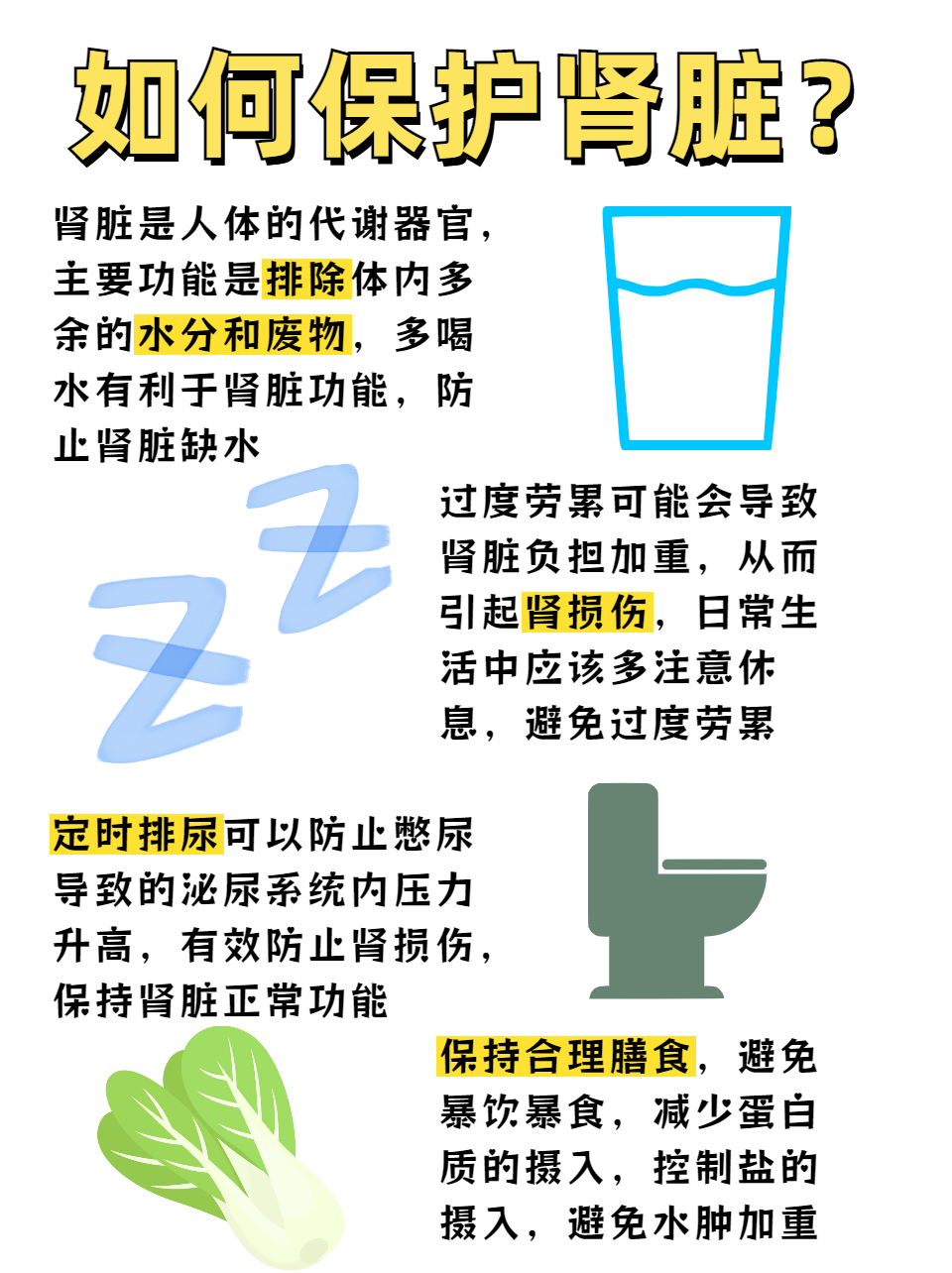

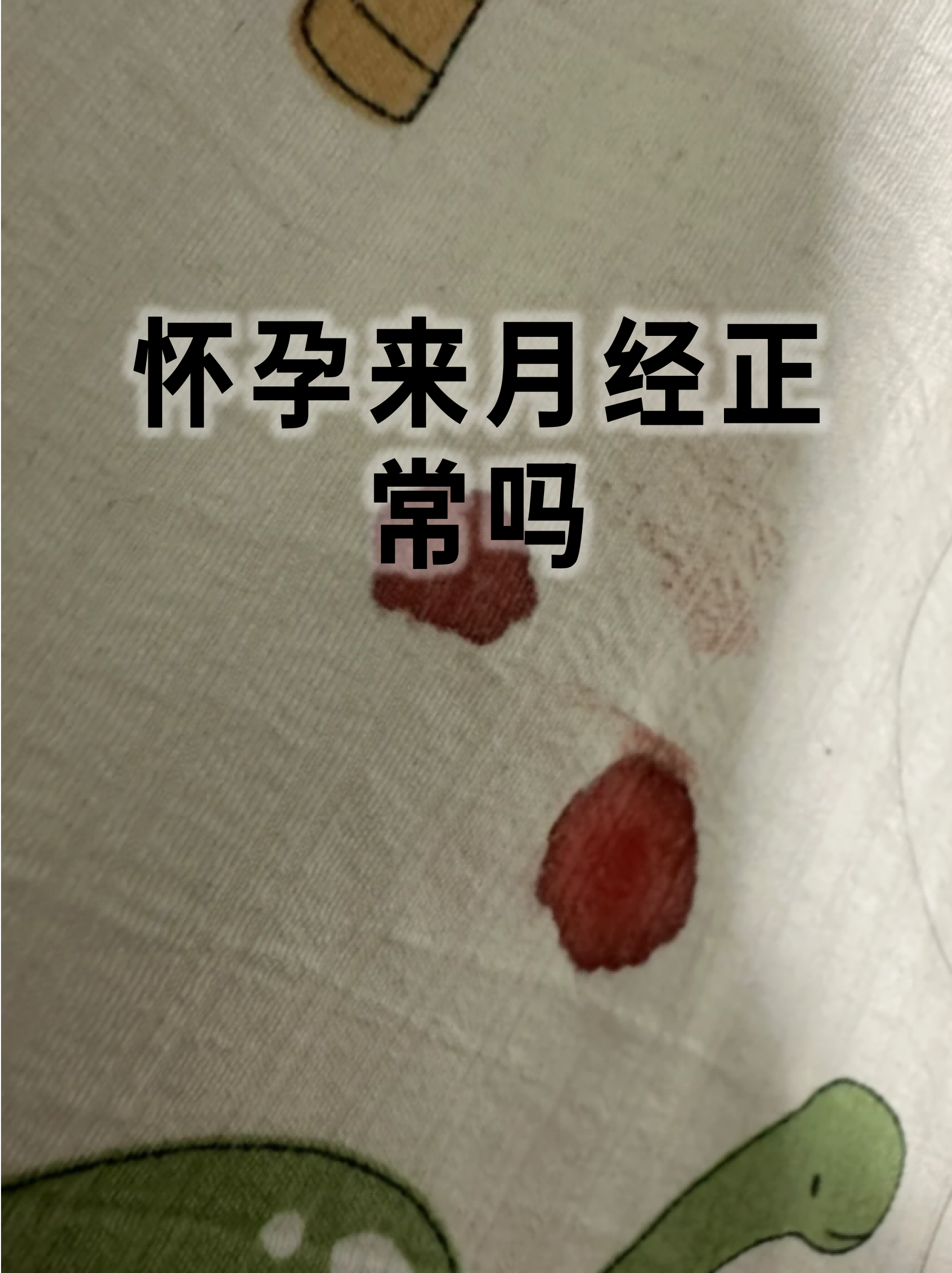
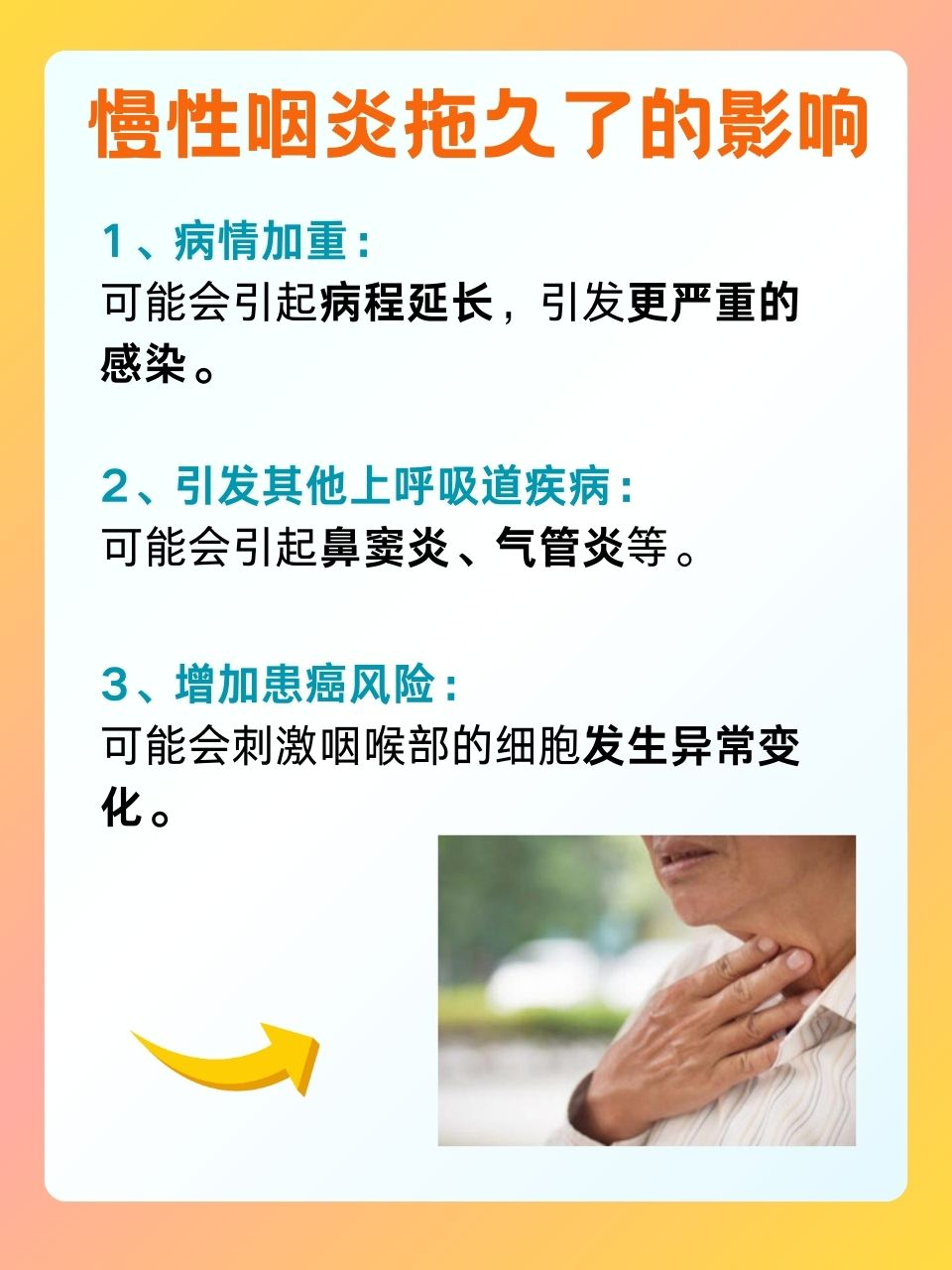

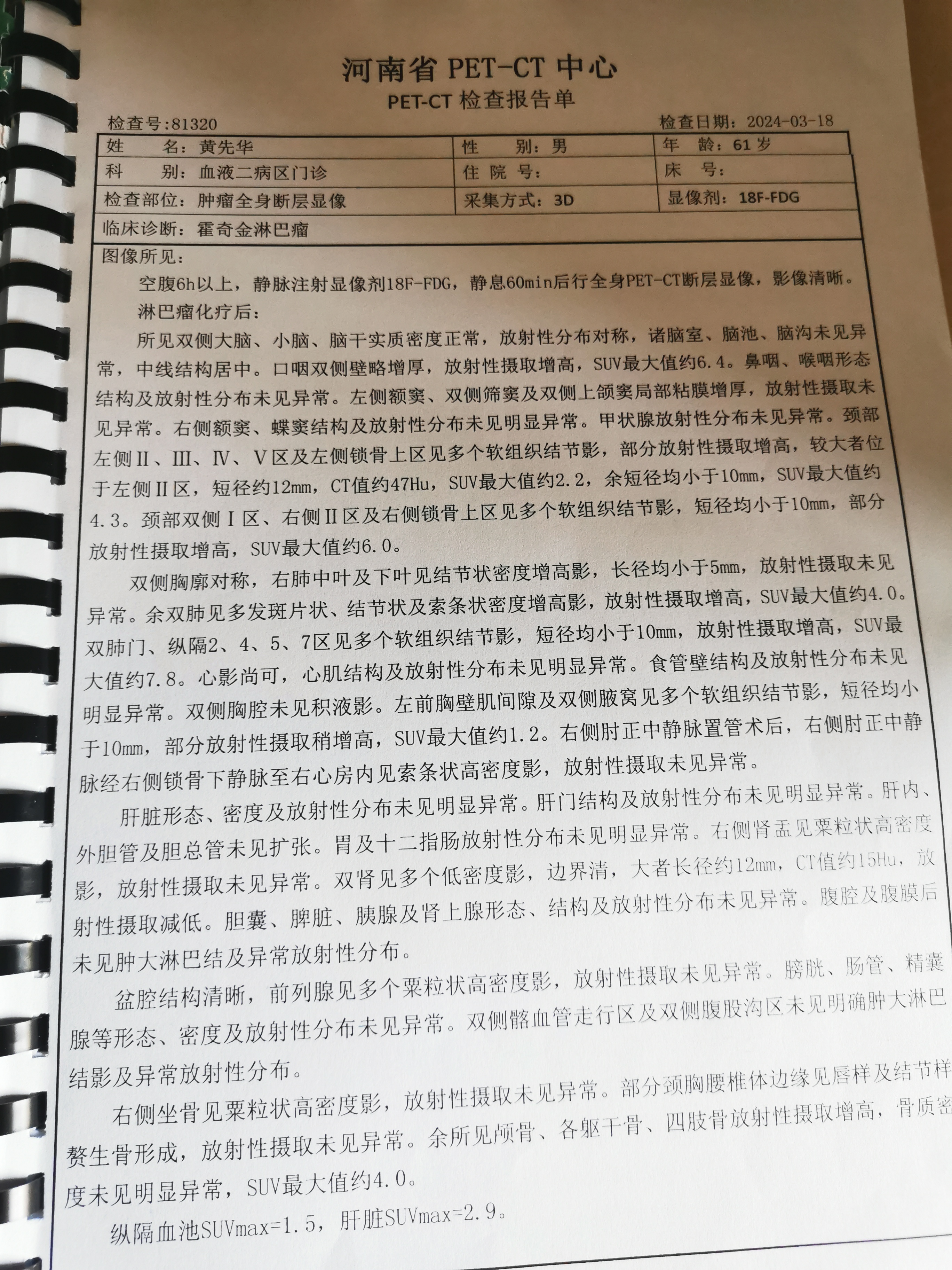
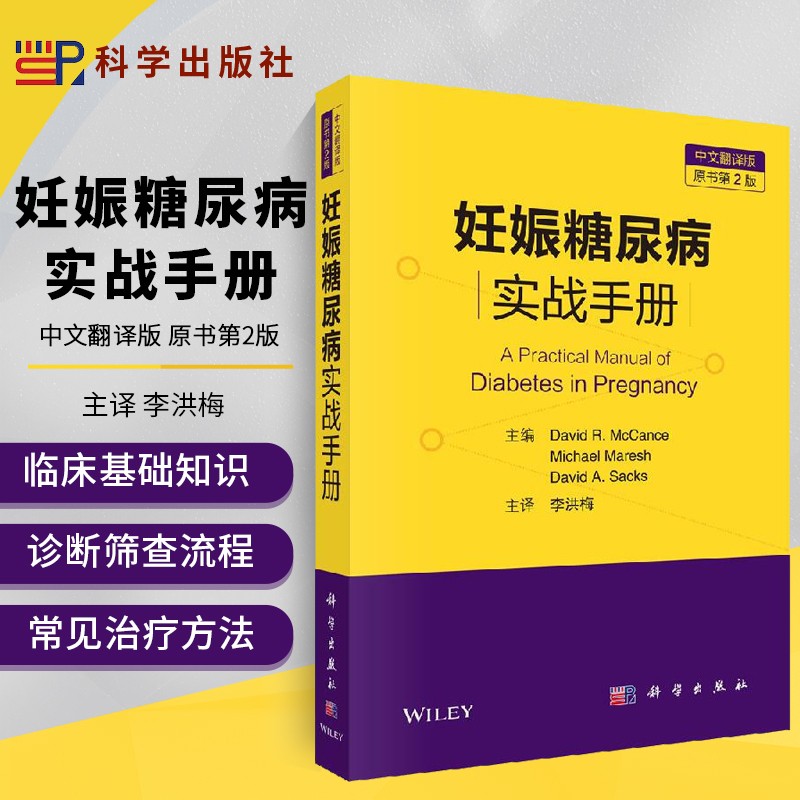
 京公网安备11000000000001号
京公网安备11000000000001号 京ICP备11000001号
京ICP备11000001号
还没有评论,来说两句吧...